[Hướng dẫn] Tạo hồ sơ mới trên Outlook máy tính
Xin chào các bạn hôm nay Nhân Hòa xin hướng dẫn các bạn tạo hồ sơ mới trên Outlook máy tính. Hồ sơ là một phần quan trọng trong trải nghiệm Outlook của bạn. Hồ sơ bao gồm các tài khoản, tệp dữ liệu và cài đặt giúp chỉ rõ vị trí lưu thư email của bạn.
=========================================================================================================
Bước 1 Vào control panel
Click vào biểu tượng Start tại góc trái bên dưới giao diện máy tính của bạn, bạn gõ chữ Control thì Control Panel sẽ xuất hiện. Bạn chỉ cần rê chuột và Click vào biểu tượng Control Panel (Windows 10).
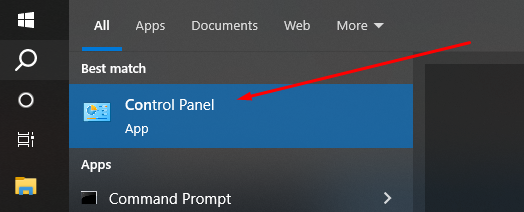
Bước 2 Chọn biểu tượng mail
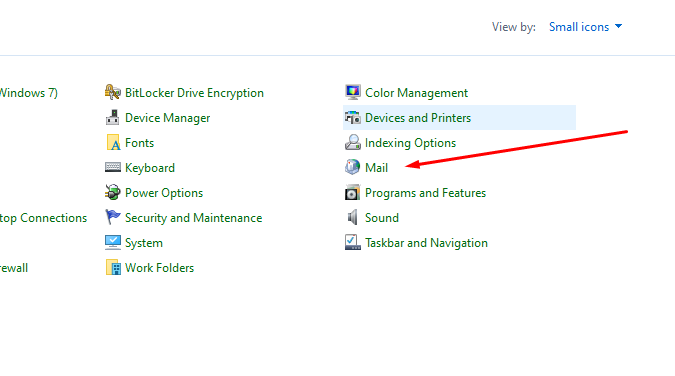
Bước 3 Chọn Show Profiles
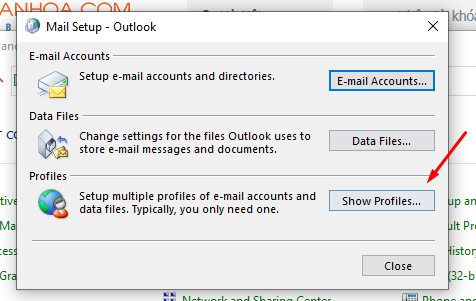
Bước 4 Chọn vào Add
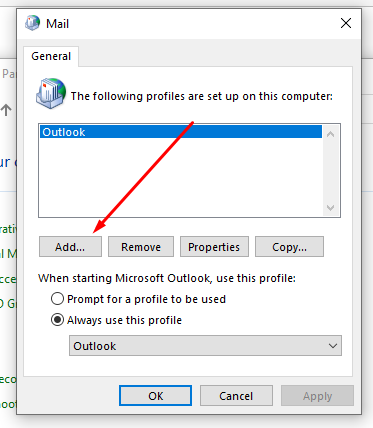
Bước 5 Đặt tên cho hồ sơ mới và chọn OK
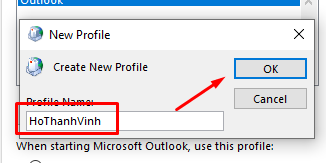
Bước 6 Cài đặt địa chỉ Email để sử dụng
Bạn sẽ bắt đầu cài đặt địa chỉ Email của bạn để sử dụng sau khi tạo hồ sơ mới hoàn tất. Nếu bạn đang sử dụng dịch vụ Email tại Nhân Hòa thì bạn có thể tham khảo hướng dẫn:
Cài mail google workspace vào outlook: tại đây
Cài Umail vào outlook: tại đây
Cài mail server vào outlook: tại đây
Bước 7 Điều chỉnh lại hồ sơ sử dụng cho Outlook
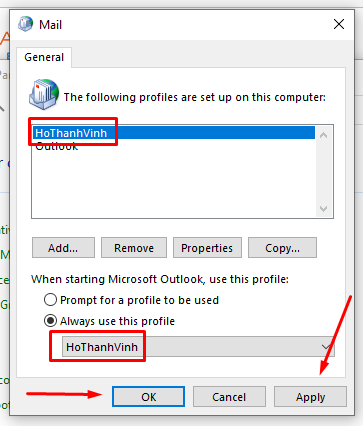
Vậy là Hướng dẫn tạo hồ sơ mới trên Outlook máy tính đến đây đã xong. Cảm ơn các bạn đã theo dõi chúc các bạn thao tác thành công. Hẹn gặp lại các bạn ở các bài viết tiếp theo nhé !


